FX-USB-AW驱动安装说明
- 格式:doc
- 大小:28.00 KB
- 文档页数:2
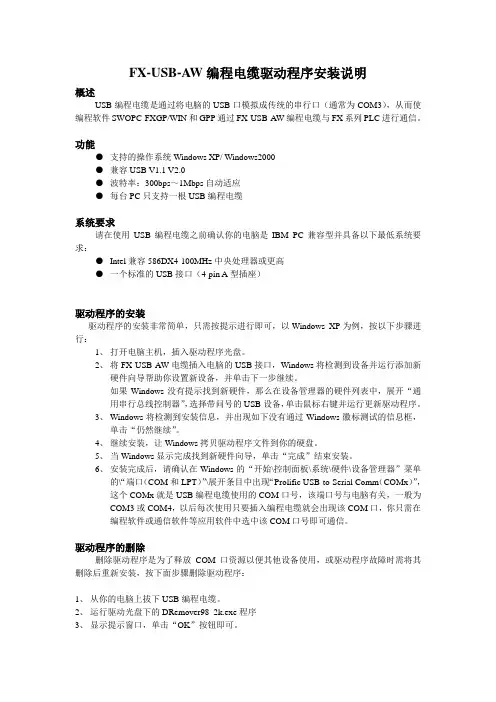
FX-USB-AW编程电缆驱动程序安装说明概述USB编程电缆是通过将电脑的USB口模拟成传统的串行口(通常为COM3),从而使编程软件SWOPC-FXGP/WIN和GPP通过FX-USB-A W编程电缆与FX系列PLC进行通信。
功能●支持的操作系统Windows XP/ Windows2000●兼容USB V1.1 V2.0●波特率:300bps~1Mbps自动适应●每台PC只支持一根USB编程电缆系统要求请在使用USB编程电缆之前确认你的电脑是IBM PC兼容型并具备以下最低系统要求:●Intel兼容586DX4-100MHz中央处理器或更高●一个标准的USB接口(4-pin A型插座)驱动程序的安装驱动程序的安装非常简单,只需按提示进行即可,以Windows XP为例,按以下步骤进行:1、打开电脑主机,插入驱动程序光盘。
2、将FX-USB-A W电缆插入电脑的USB接口,Windows将检测到设备并运行添加新硬件向导帮助你设置新设备,并单击下一步继续。
如果Windows没有提示找到新硬件,那么在设备管理器的硬件列表中,展开“通用串行总线控制器”,选择带问号的USB设备,单击鼠标右键并运行更新驱动程序。
3、Windows将检测到安装信息,并出现如下没有通过Windows徽标测试的信息框,单击“仍然继续”。
4、继续安装,让Windows拷贝驱动程序文件到你的硬盘。
5、当Windows显示完成找到新硬件向导,单击“完成”结束安装。
6、安装完成后,请确认在Windows的“开始\控制面板\系统\硬件\设备管理器”菜单的\“端口(COM和LPT)”\展开条目中出现“Prolific USB-to-Serial Comm(COMx)”,这个COMx就是USB编程电缆使用的COM口号,该端口号与电脑有关,一般为COM3或COM4,以后每次使用只要插入编程电缆就会出现该COM口,你只需在编程软件或通信软件等应用软件中选中该COM口号即可通信。
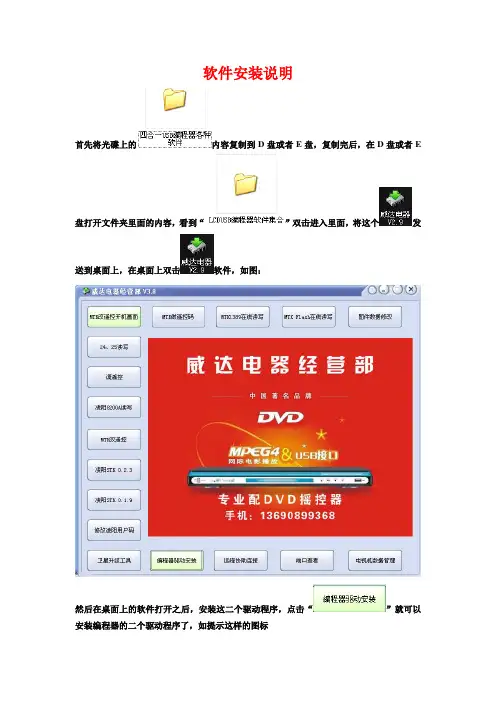
软件安装说明首先将光碟上的内容复制到D盘或者E盘,复制完后,在D盘或者E 盘打开文件夹里面的内容,看到“”双击进入里面,将这个发送到桌面上,在桌面上双击软件,如图:然后在桌面上的软件打开之后,安装这二个驱动程序,点击“”就可以安装编程器的二个驱动程序了,如提示这样的图标“四合一USB编程器驱动程序安装说明为了能更清楚的了解四合一USB编程器的关键部件位置,方便下面的叙述,请看一下上面的图片,上图中标注了各部分的功能。
注意:在开始安装驱动时,请不要将编程器与电脑连接,在下面提到需要插入编程器的时候再连接编程器,否则您的安装可能与本说明不符而使安装变复杂。
01:点击桌面上软件的“”。
会看到下图所示的窗口界面。
02、鼠标单击上图所示的“”按钮,稍等片刻会看到下图所示的窗口界面,表示正在安装驱动文件。
03、在上图所示的复制进程结束后,会出现下图所示的窗口界面,表示驱动的安装前期工作完成。
04、在上图所示的界面中点“确定”按钮,上图所示的界面消失,表示“编程器在线读写状态”的驱动预安装完毕。
05、接下来我们安装“在线读写状态”的驱动,鼠标点击驱动软件的“”的向下的小箭头,将鼠标向下移动到“”选择“24-25编程驱动.INF”,会看到下图所示的窗口界面。
06、鼠标单击上图所示的“”按钮,稍等片刻会看到下图所示的窗口界面,表示正在安装驱动文件。
07、在上图所示的复制进程结束后,会出现下图所示的窗口界面,表示驱动的安装前期工作完成。
08、下面我们以先安装“在线读写状态”的硬件驱动识别为例,当然也可以先安装“编程器状态”,但是如果您对电脑操作不是很熟练的话,建议按照我们的顺序进行。
将四合一USB编程器的此跳线帽放在左边位置,中间的跳线帽处于此右边位置,编程器插入电脑的USB插孔内,绿灯指示灯亮稍后桌面的右下角会出现下图所示的提示界面,表示电脑检测到工作在“在线读写状态”的编程器已经插入电脑上了。
09、出现上图所示的提示后,请耐心等待,直到出现下图所示的界面。


三菱USB-SC09、USB-SC09+、USB-SC09-FX编程电缆通信说明
1、如果你的电缆是USB接口,请先安装好驱动,并在设备管理器里“端口”这一项找
到电缆生成的串口,如果没找到说明你的驱动没有安装成功。
2、打开三菱编程软件” GX Developer”,(见意版本用7.08以上,不可以用3.0版)
在“在线”里选择“PLC读取”。
3、根据你的PLC的型号选择对应的CPU系列,(这里以FXCPU为例)这一点很重要,
切记!
4、选择好后。
确定即会出现“传输设置”。
5、双击左上角的“串行”图标即会弹出
6、这一步非常重要。
这里的“COM 端口” 一定要设定成电缆生成的串口才可以,即前面所讲设备管理器里生成的串口,“传送速度”一般可设为9.6KB 。
设定好后。
确认即可。
7、回到“通信设置”界面,点击右边的“通信测试”,正常
的情况下会提示”与FX 系列PLC 通信成功”。
点击这里
8、在点击“确认”进入输送画面。
把第一项和第二项打上钩,在点“执行”就可以把程序上传上来。
传送程序画面如下:。
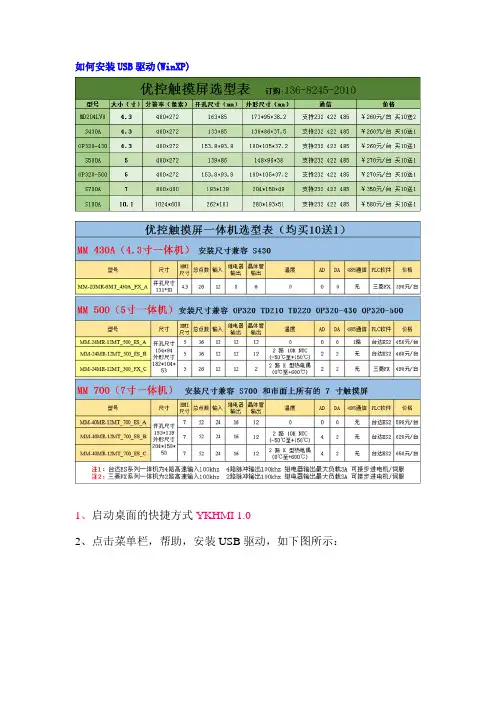
如何安装USB驱动(WinXP)
1、启动桌面的快捷方式YKHMI 1.0
2、点击菜单栏,帮助,安装USB驱动,如下图所示:
3、再点击一键安装,如果点击菜单或按钮都没反应请彻底从右下角退出或关闭杀毒软件与防火墙
4、如果提示安装成功后,请断电并重新插入USB连接线并通电,即可自动安装USB驱动,如下图:
5、如果仍无法自动安装驱动,请打开桌面,我的电脑(或计算机),右键依次选择属性,管理,找到设备管理器,如下图:
6、在感叹号或问号的设备中找到USB Device,右键,选择更新驱动程序
7、首先选择“自动安装软件(推荐)”,如果仍安装失败,请重复上述1-6步,选择第二项:
8、如果仍安装失败,请找到YKHMI安装目录(桌面HMI快捷方式上右键属性,查找目标),点击浏览选择所有目录:
9、如果看到下图提示,那么恭喜你USB驱动安装成功!。

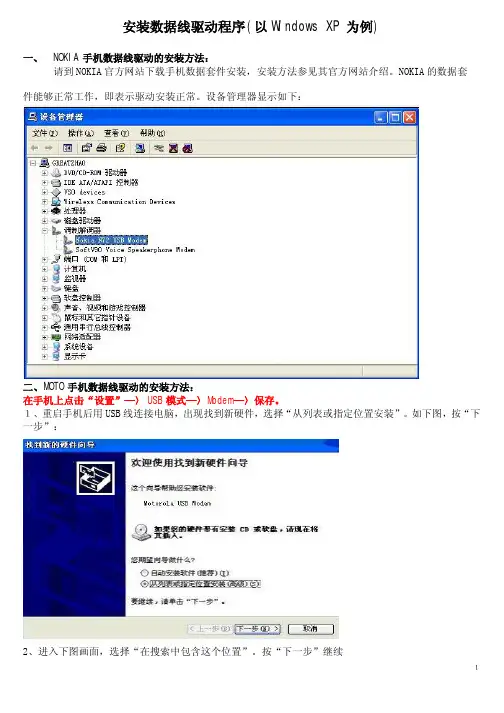
安装数据线驱动程序(以Windows XP为例)一、NOKIA手机数据线驱动的安装方法:请到NOKIA官方网站下载手机数据套件安装,安装方法参见其官方网站介绍。
NOKIA的数据套件能够正常工作,即表示驱动安装正常。
设备管理器显示如下:二、MOTO手机数据线驱动的安装方法:在手机上点击“设置”—〉USB模式—〉Modem—〉保存。
1、重启手机后用USB线连接电脑,出现找到新硬件,选择“从列表或指定位置安装”。
如下图,按“下一步”:2、进入下图画面,选择“在搜索中包含这个位置”。
按“下一步”继续123、选择“下一步”4、选择“仍然继续”5、按“完成”结束安装6、安装完成后,设备管理器显示如下:三、它手机数据线驱动的安装方法基本同MOTO安装方法,这些数据线驱动安装完成后,在设备管理器的“调制解调器项”增加了一项设备,比如MOTO安装后,增加了四、采用Prolific USB-to-Serial Bidge芯片的手机数据线的安装方法与MOTO的安装方法同MOTO,安装完成后,有Prolific USB-to-Serial Bidge字样,如下图所示:3该数据线驱动安装完成后,在设备管理器的“调制解调器项”并没有增加了一项设备,而是“端口项”增加了一个虚拟端口,如下图:五、有些手机附带光盘中,驱动安装方法与上面不同,只需运行setup安装即可,请参照手机用户手册。
六、中盛客户管理软件中,通过手机发送短信的设置:进入主界面菜单-》系统设置-》通讯设置,出现如下窗口:其中需要选择两项:一为手机连接端口,二为手机通讯速率。
手机速率选115200,端口号,需要查找设备管理器的相关项,查找方法如下:进入设备管理器,找到调制解调器项下安装的新设备(比如NOKIA USB Modem,或者Motorola USB Modem等等),双击后如下图:45如图所示,该设备的端口为COM9。
在上图的中盛客户管理软件的通讯设置窗口中,端口号选COM9即可。
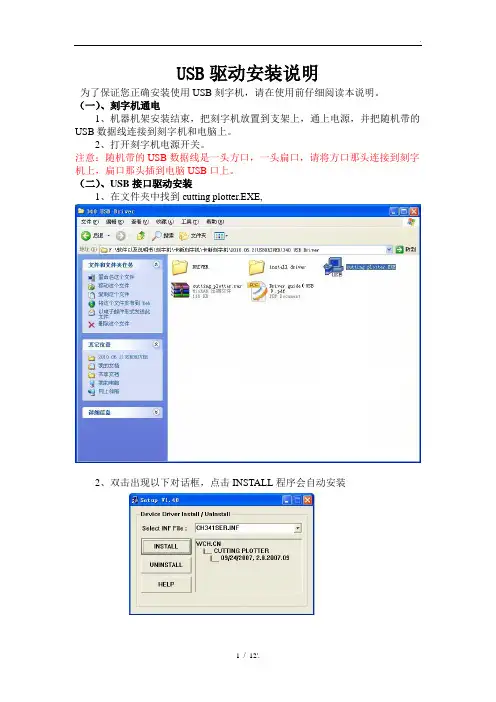
USB驱动安装说明为了保证您正确安装使用USB刻字机,请在使用前仔细阅读本说明。
(一)、刻字机通电1、机器机架安装结束,把刻字机放置到支架上,通上电源,并把随机带的USB数据线连接到刻字机和电脑上。
2、打开刻字机电源开关。
注意:随机带的USB数据线是一头方口,一头扁口,请将方口那头连接到刻字机上,扁口那头插到电脑USB口上。
(二)、USB接口驱动安装1、在文件夹中找到cutting plotter.EXE,2、双击出现以下对话框,点击INSTALL程序会自动安装3、如果安装过程请出现其他对话框时请点击“仍然继续”,如下图:4、如果没有出现上面情况,就直接等到出现“驱动安装成功”字样。
USB 接口驱动安装完毕。
虚拟串口设置1、USB驱动安装完毕后,请用鼠标右键点击桌面“我的电脑”——“属性”,如下图:2、点击上方菜单栏中的“硬件”——“设备管理器”,如下图:3、用鼠标右键点击“端口”——“USB-SERIAL CH34(COM1)——“属性”如下图:4、点击“端口设置”,如下图:注意:每秒位数(就是软件中的输出波特率)设置成9600。
5、用鼠标点击“高级”,出现以下对话框:选择COM3,然后点击“确定”,虚拟端口设置完成。
文泰2009版本或更高版本支持虚拟COM3或COM4,用户在设置本虚拟端口时请根据计算机实际闲置的端口来设置。
不一定非要设置在COM1或COM2端口。
注意:请将“接收缓冲区”“传输缓冲区”调到最低那头。
6、如果USB端口显示的不是“COM3”, 右键选择“扫描检测硬件改动”,则自动变为“COM3”,如下图:文泰刻绘软件输出设置1、打开文泰软件,编辑好文本,点击“文件——刻绘输出”或点击菜单栏中的出现以下对话框:2、点击对话框左上角的“刻绘设备”,出现一下对话框:3、选择“其他”——支持HPGL指令刻字机,然后点击“添加”,如下图;4、输出端口设置:点击“端口设置”如下图:“端口类型”选择“串口”,在“已安装端口”那里选择“COM3”,如果没有就在“端口号”选择“3”,点击“增加”即设置好COM3端口。
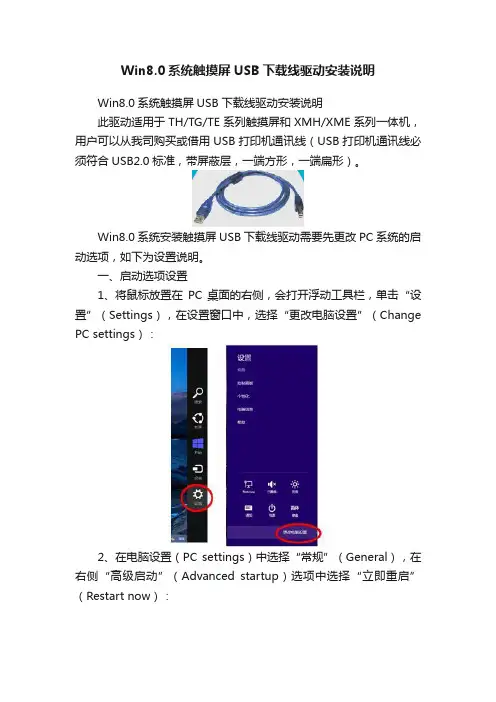
Win8.0系统触摸屏USB下载线驱动安装说明Win8.0系统触摸屏USB下载线驱动安装说明此驱动适用于TH/TG/TE系列触摸屏和XMH/XME系列一体机,用户可以从我司购买或借用USB打印机通讯线(USB打印机通讯线必须符合USB2.0标准,带屏蔽层,一端方形,一端扁形)。
Win8.0系统安装触摸屏USB下载线驱动需要先更改PC系统的启动选项,如下为设置说明。
一、启动选项设置1、将鼠标放置在PC桌面的右侧,会打开浮动工具栏,单击“设置”(Settings),在设置窗口中,选择“更改电脑设置”(Change PC settings):2、在电脑设置(PC settings)中选择“常规”(General),在右侧“高级启动”(Advanced startup)选项中选择“立即重启”(Restart now):(Troubleshoot):4、选择“高级选项”(Advanced options):5、选择“Windows启动设置”(Startup Settings):6、单击右下角的“重启”(Restart),PC系统会自动重启:7、在启动设置(Startup Settings)界面中,用电脑键盘输入7,即选择“禁用驱动程序强制签名”(Disable driver signature enforcement):8、启动选项设置完成。
二、驱动安装1、如果电脑系统为Win8-32位系统,请安装Win7-32位系统USB下载线驱动,具体请参考WinXP、Win7-32bit系统USB下载线驱动安装说明;2、如果电脑系统为Win8-64位系统,请安装Win7-64位系统USB下载线驱动,具体请参考Win7-64bit系统USB下载线驱动安装说明。
三、备注已经安装了USB 下载线驱动后,仍无法下载程序?A:使用者可打开计算机管理/设备管理器,确认Xinje TH USB下载线驱动是否安装成功:如果无异常,请做如下尝试:(1)拔插一下USB 下载线;(2)把触摸屏重新上电;(3)如果使用的是笔记本电脑,请拔掉笔记本电脑的电源转换器;(4)使用强制下载(2 号拨码置ON,重新上电后下载)。
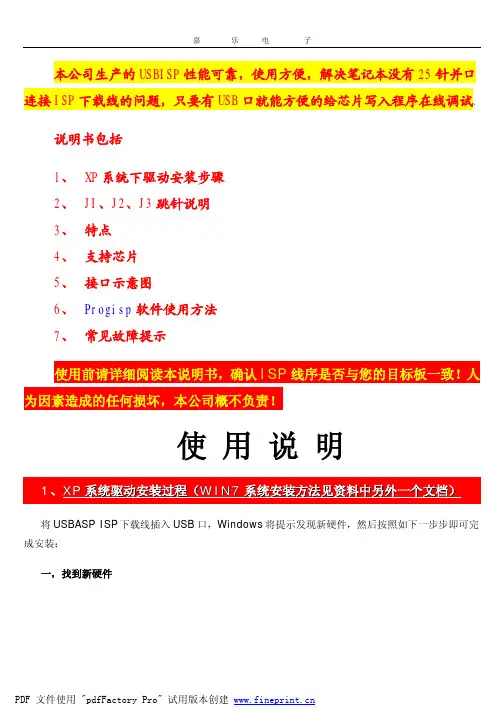
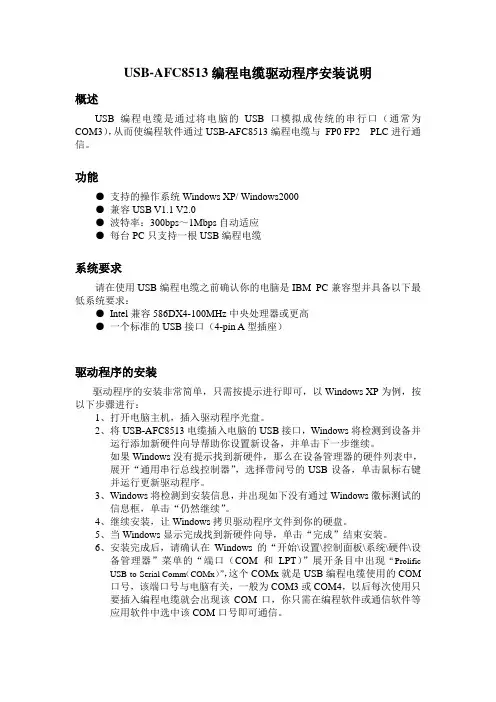
USB-AFC8513编程电缆驱动程序安装说明概述USB编程电缆是通过将电脑的USB口模拟成传统的串行口(通常为COM3),从而使编程软件通过USB-AFC8513编程电缆与FP0 FP2 PLC进行通信。
功能●支持的操作系统Windows XP/ Windows2000●兼容USB V1.1 V2.0●波特率:300bps~1Mbps自动适应●每台PC只支持一根USB编程电缆系统要求请在使用USB编程电缆之前确认你的电脑是IBM PC兼容型并具备以下最低系统要求:●Intel兼容586DX4-100MHz中央处理器或更高●一个标准的USB接口(4-pin A型插座)驱动程序的安装驱动程序的安装非常简单,只需按提示进行即可,以Windows XP为例,按以下步骤进行:1、打开电脑主机,插入驱动程序光盘。
2、将USB-AFC8513电缆插入电脑的USB接口,Windows将检测到设备并运行添加新硬件向导帮助你设置新设备,并单击下一步继续。
如果Windows没有提示找到新硬件,那么在设备管理器的硬件列表中,展开“通用串行总线控制器”,选择带问号的USB设备,单击鼠标右键并运行更新驱动程序。
3、Windows将检测到安装信息,并出现如下没有通过Windows徽标测试的信息框,单击“仍然继续”。
4、继续安装,让Windows拷贝驱动程序文件到你的硬盘。
5、当Windows显示完成找到新硬件向导,单击“完成”结束安装。
6、安装完成后,请确认在Windows的“开始\设置\控制面板\系统\硬件\设备管理器”菜单的“端口(COM和LPT)”展开条目中出现“ProlificUSB-to-Serial Comm(COMx)”,这个COMx就是USB编程电缆使用的COM口号,该端口号与电脑有关,一般为COM3或COM4,以后每次使用只要插入编程电缆就会出现该COM口,你只需在编程软件或通信软件等应用软件中选中该COM口号即可通信。
FX-USB-AW编程电缆使用手册
概述:
FX-USB-AW编程电缆是通过电脑的USB口仿真成传统串口(俗称COM口),从而使用现有的各种编程软件、通信软件和监控软件等,转换盒上的发光二极管指示数据的收发状态,本电缆适用于三菱FX全系列PLC
FX-USB-AW电缆外观:
技术指标:
●操作系统:Windows XP / Windows2000
●支持编程软件版本:无限制版本
●每台PC只支持一根USB编程电缆
使用方法:
1. FX-USB-AW编程电缆需要安装USB驱动程序才能使用,驱动程序包含在所附光盘上。
2. 驱动程序安装完成后,在Windows的设备管理器中将出现FX-USB-AW编程电缆对应的COM
口号,只需在编程软件中选择该COM口号即可,其使用与九针串口编程电缆SC-09完全相同。
3.平时使用时先把电缆插入电脑USB口,再把八针圆口插入FX2N/FX1N/FX1S/FX0N PLC
4.打开\资源管理器\查看COM口号, 方法为用鼠标单击\我的电脑\控制面板\管理工具\计算机管
理\设备管理器\端口(COM和LPT) \ Prolific USB-to-Serial Comm(COMx)\ 这个COMx就是USB 编程电缆使用的COM口号
5.打开编程软件FXGPWIN, 打开\PLC\Ports\设置好COM口号就可通信
注意:
1.不可在关闭编程软件前插拔FX-USB-AW电缆,否则会不能通信。
如不小心已拔电缆,须关闭编程软件后,重复(使用方法)第3-5项。
或关闭电脑后重新开机。
2,通信长时间PLC仍无反应,须关闭电脑后重新开机。
usb无线网卡驱动怎么安装对于一些没有内置无线网卡的台式电脑或者上网本来说,通过购买一个usb无线网卡,然后插入电脑的USB接口,之后安装一下ubs 无线网卡驱动,就能够让台式电脑也能连接Wifi无线网络。
那么你知道usb无线网卡驱动怎么安装吗?下面是店铺整理的一些关于usb无线网卡驱动安装的相关资料,供你参考。
usb无线网卡驱动安装的方法:1、首先将usb无线网卡插入台式电脑机箱背部的usb接口,注意最好是插在机箱背面的usb接口上,不要插在机箱前面的接口上。
此外,尽量插在usb2.0接口。
除此之外,台式电脑初次为ubs无线网卡安装驱动,需要下载,因此还需要先插入网线,让台式电脑能够上网,方便找驱动。
当然,如果台式电脑没有网线,也可以看下购买回来的ubs无线网卡品牌型号,然后去其它电脑中下载对应型号驱动到U盘,之后再拿回来安装。
由于小编台式电脑旁边有路由器,因此可以直接插线上网。
下面教大家如何下载usb无线网卡驱动。
2、将TP-Link ubs无线网卡插入到机箱背面的接口之后,然后在电脑的计算机上右键,点击打开“设备管理器”,如图。
打开设备管理器后,查看一下电脑是否已经识别到了无线网卡设备。
正常情况下可以找到一个未安装驱动的设备,这个设备就是刚插入电脑的无线网卡,如上图。
如果电脑识别不到新设备,说明无线网卡可能没插好,换个ubs 接口再试试即可。
3、确认电脑能识别到USB无线网卡后,接下来就可以安装驱动了。
安装usb无线网络驱动并不难,可以直接在网上找对应品牌型号的驱动下载,也可以借助驱动精灵、鲁大师等工具在线安装。
下面,小编用的是鲁大师,首先打开鲁大师(没有的,提前下载安装好)。
打开之后,点击“驱动检测”,如下图。
4、然后就可以检测到有一个USB网卡驱动需要安装,点击后面的“安装”即可,如下图所示。
5、等待usb无线网卡驱动安装完成后,就可以拔掉电脑中插入的网线,然后点击电脑桌面任务栏右下角的“无线图标”进行搜索Wifi 无线网络,之后选择需要连接的无线网络,并输入密码连接,就可以上网了。
USB光谱仪驱动安装说明
Stellarnet blue wave usb 光谱仪安装步骤
1.插入usb光谱仪前,安装 cd中StellarNet-Software文件夹中的SWUpdate-Install
默认路径安装
2.插入usb光谱仪,安装驱动。
搜索路径为光盘路径,搜索到文件夹:“光盘
\SWDrivers10\SWDrivers-USB2-Spectrometers\WinXP-Vista-7”目录中的驱动来安装。
3.上述安装完毕后,进入1步骤安装好的光谱仪自带软件目录下的Fix2000.bat.
(2000系统需要,xp不必)
4.启动自带软件SpectraWiz 输入光谱仪参数c1 c3 c3
5.积分时间不要低于40毫秒,如果光谱仪死掉,重新插拔和重启电脑。
其他使
用方法和以前老光谱仪一样。
6.注意事项在执行第5步是如果不能得到光谱则执行如下操作如下图。
Windows 7-USB拇指驱动器安装教程大家好!那些日子一去不复返。
当时我们用来携带软盘复制小文件、文本文件在这里和那里。
现在,我们更喜欢USB拇指驱动器或笔驱动器进行复制文件、多媒体文件。
在过去的几年里已经相当便宜的USB驱动器来购买。
这些天,当我们有操作系统大小长成GBs我们必须烧掉DVD光盘我们每次想要安装操作系统。
但是使用USB拇指驱动器我们安装Windows 7不浪费任何DVD光盘。
我们中的许多人尝试不同的构建和格式化机器经常,因为这样用户安装从USB驱动器是心灵的安宁。
不需要燃烧DVD每次。
而且,上网本是非常常见的如。
华硕Eee PC。
像上网本没有内置的DVD驱动器,安装从USB驱动器是最方便的选择比寻找USB光驱。
所以,我们需要安装Windows 7从USB驱动器吗?USB拇指驱动器与容量4 GB或更多,当然Windows 7的DVD媒体。
现在我们有Windows 7 Beta build 7000有总DVD媒体上浆超过2.4 GB。
让我们先pluggin 4 GB的USB拇指驱动器。
打开命令提示符升高与管理员权限并输入以下命令。
C:\ Windows \ system32系统diskpart >微软6.1.7000 DiskPart版本版权(C)1999 - 2008年的微软公司。
计算机:AVIRAJDISKPART >列出磁盘磁盘# # #状态大小自由达因Gpt- - - - - - - - - - - - - - - - - - - - - - - - - - - - - - - - - - - - - - - - - - - - - - - 在线149 GB磁盘0 0 B磁盘1在线3834 MB 0 BDISKPART >选择磁盘1磁盘1现在选定的磁盘。
DISKPART >清洁DiskPart成功清理磁盘。
DISKPART >创建分区主DiskPart成功建立指定的分区。
从USB 闪存驱动器进行安装.txt27信念的力量在于即使身处逆境,亦能帮助你鼓起前进的船帆;信念的魅力在于即使遇到险运,亦能召唤你鼓起生活的勇气;信念的伟大在于即使遭遇不幸,亦能促使你保持崇高的心灵。
从 USB 闪存驱动器进行安装很多上网本没有配置DVD驱动器,如何给上网本或者轻薄机器安装Windows7呢?我们可以通过创建可启动 USB 驱动器来解决问题。
您需要准备:· 4 GB 或更大的 USB 闪存驱动器· PC BIOS 支持 USB 启动要创建用于安装的可启动驱动器,可以在 Windows Vista 或 Windows 7 计算机上使用以下步骤:1. 连接 USB 驱动器。
2. 打开管理员命令提示符并运行以下命令,以确定哪个是 USB 驱动器:DiskpartList disk3. 记下与您的 USB 驱动器大小匹配的驱动器磁盘号。
使用该磁盘号代替下面命令示例中的“1”。
4. 现在,在 Diskpart 提示符下运行这些命令来设置驱动器:Sel disk 1CleanCreate part primFormat fs=fat32 quickActiveExit5. 接下来,将文件从 Windows 7 DVD 复制到此驱动器。
在此示例中,我们将使用 D:作为 DVD 驱动器号,使用 E:作为 USB 驱动器:Robocopy d:\ e:\ /s6. 这时,可以使用“安全删除硬件”或“弹出”来断开 USB 驱动器的连接。
现在已可以使用 USB 驱动器来启动笔记本。
在启动笔记本时,如果看不到安装程序启动,请确保将 BIOS 设置为使用 USB 驱动器作为启动驱动器。
要了解其他指导,请参阅下面的博客公告:/aviraj/archive/2009/02/01/installing-windows-7-using-us b-thumb-drive.aspx注意:有些 OEM 可能在 USB 闪存驱动器上向购买不带光驱的 Windows 7 PC 客户提供Windows 7。
怎么安装威纶触摸屏的USBdriver(USB驱动)发布⽇期:2015-01-08 浏览次数:28740
以下为 USB 驱动程序安装说明:
1. 将 USB 线连接⼈机 Mini USB Port 后,另⼀端再连接⾄计算机的 USB port,此
时 PC 会弹出“找到新的硬件向导”的窗⼝,请选择第三选项“否,暂时不”,并按下“下⼀步”。
2. 选择第⼆选项“从列表或指定位置安装(⾼级) ”,并按下“下⼀步”。
3. “在这些位置上搜索最佳驱动程序”选项下勾选“在搜索中包括这个位置”,浏览驱动程序安
装路径指向 C:\EB8000\usbdriver(安装EB8000的路径),按下“确定”及“下⼀步”。
4. 此时,计算机会从 C:\EB8000\usbdriver 安装 Weintek HMI i Series 驱动程序。
5. 当出现“完成找到新硬件向导”后,按下“完成”,即完成了驱动程序的安装。
6. 打开计算机管理 / 设备管理器,确认 Weintek HMI i Seires 是否安装成功。
7. 驱动程序安装完成后,打开 Project Manager 或 EB8000,选⽤ USB 联机⽅式即可进⾏⼯程⽂件上传、下载动作。
FX-USB-AW编程电缆驱动程序安装说明
概述
USB编程电缆是通过将电脑的USB口模拟成传统的串行口(通常为COM3),从而使编程软件SWOPC-FXGP/WIN和GPP通过FX-USB-A W编程电缆与FX系列PLC进行通信。
功能
●支持的操作系统Windows XP/ Windows2000
●兼容USB V1.1 V2.0
●波特率:300bps~1Mbps自动适应
●每台PC只支持一根USB编程电缆
系统要求
请在使用USB编程电缆之前确认你的电脑是IBM PC兼容型并具备以下最低系统要求:
●Intel兼容586DX4-100MHz中央处理器或更高
●一个标准的USB接口(4-pin A型插座)
驱动程序的安装
驱动程序的安装非常简单,只需按提示进行即可,以Windows XP为例,按以下步骤进行:
1、打开电脑主机,插入驱动程序光盘。
2、将FX-USB-A W电缆插入电脑的USB接口,Windows将检测到设备并运行添加新
硬件向导帮助你设置新设备,并单击下一步继续。
如果Windows没有提示找到新硬件,那么在设备管理器的硬件列表中,展开“通
用串行总线控制器”,选择带问号的USB设备,单击鼠标右键并运行更新驱动程序。
3、Windows将检测到安装信息,并出现如下没有通过Windows徽标测试的信息框,
单击“仍然继续”。
4、继续安装,让Windows拷贝驱动程序文件到你的硬盘。
5、当Windows显示完成找到新硬件向导,单击“完成”结束安装。
6、安装完成后,请确认在Windows的“开始\控制面板\系统\硬件\设备管理器”菜单
的\“端口(COM和LPT)”\展开条目中出现“Prolific USB-to-Serial Comm(COMx)”,
这个COMx就是USB编程电缆使用的COM口号,该端口号与电脑有关,一般为
COM3或COM4,以后每次使用只要插入编程电缆就会出现该COM口,你只需在
编程软件或通信软件等应用软件中选中该COM口号即可通信。
驱动程序的删除
删除驱动程序是为了释放COM口资源以便其他设备使用,或驱动程序故障时需将其删除后重新安装,按下面步骤删除驱动程序:
1、从你的电脑上拔下USB编程电缆。
2、运行驱动光盘下的DRemover98_2k.exe程序
3、显示提示窗口,单击“OK”按钮即可。
(其它还可运行面板中的添加或删除程序,选择“CP2102 USB to UART Bridge Controller”,单击删除按钮或“FTDI USB Serial Converter Driver”,单击删除按钮)。
如何改变COM口号
有些早期的应用软件支持的串口数量是有限的,如某PLC编程软件支持的串口号为COM1~COM2,由于安装USB编程电缆之前已安装了其它的USB转UART设备,安装USB编程电缆驱动程序后在设备管理器中显示该电缆地址为COM8,这样一来编程软件就无法访问该COM口。
这时候就需改变编程电缆的COM口号,有以下二个方法:
1、删除所有的USB转UART产品的驱动程序以释放COM口资源,重新安装USB编程电
缆驱动程序,这时设备管理器将显示该电缆地址为COM3。
2、在Windows2000/XP系统中可直接更改COM口号,双击设备管理器中需更改的COM口
设备,出现设备属性信息窗口,选择“端口设置”,点击“高级”按钮,出现下面高级设置信息窗口,将COM口设置成你所希COM口序号,并单击“确定”按钮完成。
使用中的注意事项:
1、如果电脑开机时未检测到插在电脑上的USB编程电缆(Windows的设备管理器中没有出
现该电缆对应的COM口)或出现其它异常情况,请重新将USB插头拔插一次。
2、USB转UART是即插即用的USB设备,正在进行数据传输过程中不可以将其断开(断开是
指从USB插座中拔出USB电缆),必须在应用程序关闭后,才能从USB插座中拔出电缆。
3、有时Windows系统故障或通信过程中拔插USB电缆也会出现USB通信异常,这时只需重
新启动电脑
4、一般来讲,最好先将USB电缆插入电脑的USB插座,让计算机检测到COM口后再将编程
电缆的另一端插到PLC的编程口上,因为有些PLC工作在主站方式时,其通信口始终在不停的往外发送数据,如先将编程电缆插入PLC的端口则会降低计算机正确识别COM口的速度。
5、编程电缆的USB插头必须直接插入计算机的USB端口,其间不能加入其它USB延长电缆。